键盘坏了电脑小键盘怎么调出来 键盘坏了,怎么在电脑上使用键盘
更新时间:2023-09-14 16:39:19作者:jhuang
在使用windows操作系统时,我们有时会遇到键盘失灵的问题,这可能会给我们的工作和生活带来不便。幸运的是,我们可以使用小键盘,小键盘是一个功能强大的工具,它可以帮助我们在键盘故障时继续操作。键盘坏了电脑小键盘怎么调出来呢?接下来,我们将详细介绍键盘坏了,怎么在电脑上使用键盘的方法。
键盘故障如何使用小键盘:
1.点击开始图标,进入开始界面,点击【设置】。
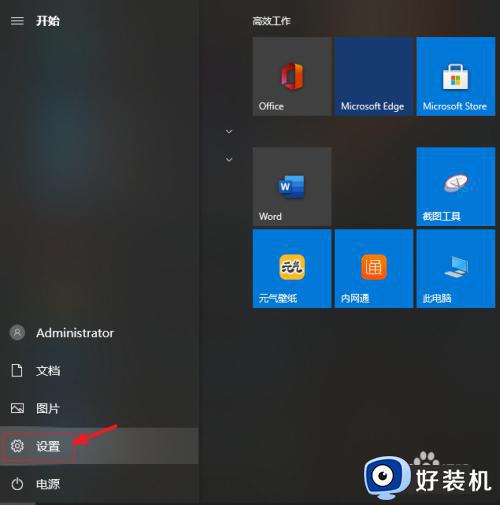
2.在设置界面中选择【轻松使用】。
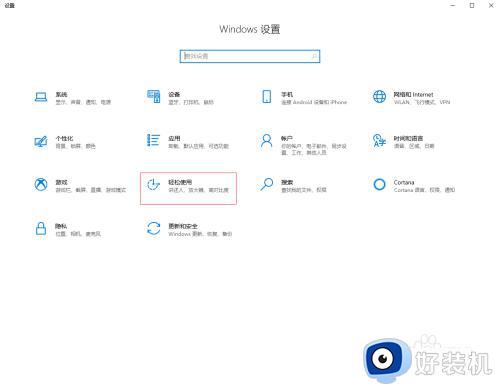
3.在左侧下拉找到并点击【键盘】,然后在右侧打开【使用屏幕键盘】。
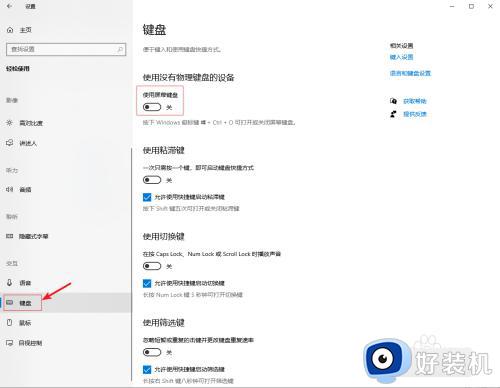
4.即可调出小键盘使用了。
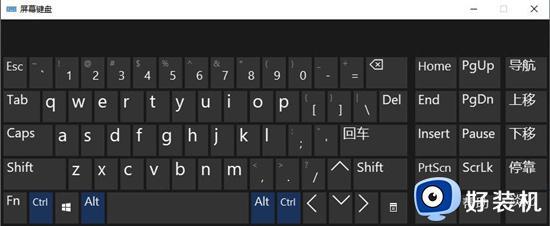
以上是关于键盘坏了电脑小键盘怎么调出来的全部内容,如果您也遇到了相同的情况,可以按照本文介绍的方法尝试解决。
键盘坏了电脑小键盘怎么调出来 键盘坏了,怎么在电脑上使用键盘相关教程
- 如何打开电脑小键盘 电脑小键盘如何调出来
- 笔记本键盘驱动坏了怎么修复 笔记本电脑键盘驱动坏了的修复步骤
- 电脑软键盘怎么调出来 怎么打开电脑上的软键盘
- windows调出虚拟键盘快捷键是什么 快速调出windows虚拟键盘的三种方法
- 电脑没有键盘怎么启用软键盘 电脑没有键盘如何调出桌面键盘
- 苹果电脑键盘坏了怎么办 苹果电脑键盘坏了的处理方法
- windows调出虚拟键盘快捷键是什么 电脑windows调出虚拟键盘的两种方法
- 电脑桌面键盘怎么调出来 电脑自带键盘怎么打开
- win10键盘没坏忽然不能用了什么问题 win10键盘没坏忽然不能用了的解决方法
- 键盘没坏,忽然不能用了怎么回事 键盘没坏就是打不了字如何修复
- 无需下载直接登录qq怎么操作 在线登录qq不用下载的方法
- 百度网盘的文件怎么下载到电脑 百度网盘文件如何下载到电脑
- 电脑win键失灵怎么办 电脑win键失灵的恢复教程
- UC设置默认搜索引擎的方法 uc浏览器怎么设置默认搜索引擎
- 电脑垃圾清理一键搞定怎么操作 如何一键清理电脑垃圾文件夹
- 电脑屏幕蓝色光怎么调回去 电脑颜色失真偏蓝怎么调
电脑常见问题推荐
- 1 无需下载直接登录qq怎么操作 在线登录qq不用下载的方法
- 2 百度网盘的文件怎么下载到电脑 百度网盘文件如何下载到电脑
- 3 UC设置默认搜索引擎的方法 uc浏览器怎么设置默认搜索引擎
- 4 电脑屏幕截屏快捷键是哪个键 电脑上截屏快捷键是什么键
- 5 打印机共享0x0000011b错误怎么解决 打印机共享提示错误0x0000011b的解决教程
- 6 excel打开后是特别小的窗口怎么回事?excel打开时是小窗口如何解决
- 7 360热点资讯怎么关?360浏览器热点资讯的关闭教程
- 8 另一台电脑搜索不到共享打印机怎么办 别的电脑搜索不到共享打印机解决方法
- 9 windows update无法开启怎么办 windows update服务无法开启如何解决
- 10 windows update 80072efe无法更新什么情况 windowsupdate更新错误80072ee2如何解决
